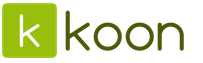Paano ang pag-aayos:
- 1
Libreng pag-diagnose na dinala-
device, sa iyo man o sa aming courier. - 2 Gumagawa kami ng mga pag-aayos, at nagbibigay din ng garantiya sa mga bagong naka-install na bahagi. Sa karaniwan, ang pag-aayos ay tumatagal ng 20-30 minuto.
- 3 Kumuha ng isang gumaganang device sa iyong sarili o tumawag sa aming courier.
Ang mga pangunahing dahilan kung bakit hindi gumagana ang isang smartphone o mabagal sa isang wireless na koneksyon, hindi makakonekta sa Wi-Fi, ay:
- mga pagkabigo sa operating system;
- pinsala sa firmware;
- pinsala sa printed circuit board chip bilang resulta ng pagkahulog;
- paglabag sa gawain ng pagbubuklod ng wi-fi microcircuit;
- Pagkasira ng Wi-Fi antenna.
Ano ang gagawin kapag hindi nakikita ng iPhone ang wi-fi?
Kapag huminto sa paggana ang smartphone sa Wi-Fi, dapat mo muna itong i-restart. Karamihan sa mga problema na lumitaw sa gawain ng iPhone 5 ay tiyak na nauugnay sa pag-freeze ng system. Upang ibalik ang telepono sa kapasidad na gumagana, pindutin lamang nang matagal ang "Home" at "Enable" na button sa loob ng ilang segundo. Tandaan na ang mga problema sa Wi-Fi network ay maaaring sanhi hindi lamang ng pagyeyelo ng iPhone 4s, kundi pati na rin ng mga malfunctions sa router na namamahagi ng Internet. Samakatuwid, kasama ang pag-reboot ng smartphone, hindi masasaktan na i-restart ang router. Kung ang router ay gumagana nang walang pagkabigo, at ang iba pang mga device ay kumonekta sa network nang walang mga problema, kung gayon ang problema ay nasa iyong iPhone 5c.
Kung mayroon ka pa ring mga problema pagkatapos ng sapilitang pag-reboot, subukang i-reset ang iyong mga setting ng network. Kung hindi ito makakatulong, kailangan mong ibalik ang telepono sa mga factory setting. Ngunit bago mo i-reset ang mga setting, dapat mong i-back up ang impormasyon. Magagawa mo ito gamit ang iCloud o, kung hindi ka makakonekta sa internet, sa pamamagitan ng iyong iTunes library. Dapat tandaan na sa prosesong ito, tatanggalin mo ang lahat ng mahalagang impormasyon mula sa device, kabilang ang network:
- VPN at APN;
- IP address;
- data ng network;
- mga password ng access point;
Hindi makita ng iPhone ang wifi

Kung kahit na pagkatapos ng pagkilos na ito, ang Wi-Fi ay hindi gumagana, kung gayon ang kakanyahan ng problema ay nakasalalay sa kabiguan ng iOS. Maaari mong ibalik ang normal na operasyon ng operating system gamit ang parehong iTunes. Dapat mong ikonekta ang device sa computer at piliin ang item na "recovery" sa menu.
Kapag kumpleto na ang proseso, subukang kumonekta sa wireless network. Kung nabigo ang koneksyon, kung gayon ang sanhi ng malfunction ay nauugnay sa isang pagkabigo ng hardware sa loob ng device. Maaaring mabigo ang mga pangunahing mekanismo: Wi-Fi antenna, cable o circuit board chip. Bilang karagdagan, kung ang module ng Wi-Fi sa loob ng smartphone ay lumala, agad itong mapapansin ng gumagamit. Ang bilis ng pag-access sa Internet ay mas mababawasan, at ang device mismo ay hindi na makakahanap ng mga aktibong access point. Sa kasong ito, ang isang espesyalista lamang ang makakaalam kung ano ang eksaktong wala sa ayos at ayusin ang iPhone 5c.
Naglilingkod kami sa mga empleyado ng mga kumpanyang ito





iPhone 5s hindi nakakakita ng wifi? Tutulungan ka ng serbisyo!
Trust iPhone 4s repair ay dapat lang gawin ng mga propesyonal. Ang mga nagtatrabaho sa aming service center. Ang karanasang naipon mula noong 2009, ang pinakamodernong kagamitan at ang mataas na propesyonalismo ng aming mga empleyado ay nagpapahintulot sa amin na magsagawa ng mabilis at mataas na kalidad na pag-aayos ng mga Apple device. Ang paghahanap sa amin ay hindi mahirap, ang sentro ng serbisyo ay matatagpuan sa loob ng maigsing distansya mula sa metro. Tandaan na ang pag-aayos mismo ay tumatagal ng hindi hihigit sa isang oras. Kung kinakailangan, maaari mong gugulin ang oras na ito sa isang komportableng waiting room.
Ang bawat may-ari ng iPhone o iPad ay nakaranas ng nakakainis na problema ng pagkonekta sa Wi-Fi kahit isang beses. Mayroong maraming mga kadahilanan kung bakit ang iPhone ay hindi kumonekta sa wifi, at karamihan sa kanila ay napagpasyahan ng gumagamit sa kanilang sarili.
Kumonekta muli sa network
Suriin ang password
Ang isa sa mga pinakakaraniwang dahilan kung bakit hindi gumagana ang Wi-Fi sa isang iPhone ay isang error kapag naglalagay ng password. Sa kasong ito, ang isang masusing pagsusuri ng mga character at mga rehistro na tina-type ay makakatulong, pati na rin ang isang pagtatangka na pumasok sa network gamit ang password na ito mula sa isang gadget sa labas. Kung magtagumpay, iba ang dahilan.
kalimutan ang network
Gumagana ang trick na ito sa karamihan ng mga sitwasyon kung saan hindi makakonekta ang iPhone sa wifi. Sa seksyong "Mga Setting", kailangan mong hanapin ang may problemang network at piliin ang opsyon na "Kalimutan ang network". Pagkatapos ay subukang kumonekta muli.

I-reset ang mga setting ng network sa iOS
Kung hindi pa rin available ang Wi-Fi, mananatili ang napatunayang paraan - pag-reset ng kasalukuyang mga setting ng network sa iOS. Ang gumagamit ay dapat:
- Sa seksyong "Mga Setting," hanapin ang kategoryang "Pangkalahatan".
- Piliin ang opsyong "I-reset ang mga setting ng network".
- I-click ang icon na "I-reset".
Ire-reset ang mga setting, pagkatapos nito ay maaari mong subukang kumonekta muli sa Wi-Fi.

Problema sa router
Ang dahilan kung bakit hindi gumagana ang Wi-Fi sa isang iPhone ay madalas na hinahanap sa mga maling setting ng router.
Internet connection
Una sa lahat, kailangan mong tiyakin na ang device ay nasa Wi-Fi zone. Kung ang iPhone ay hindi mahuli ang umiiral na network, pagkatapos ay mas mahusay na makipag-ugnay sa administrator na may isang katanungan.

Suriin ang mga cable at koneksyon
Kapag ang router sa bahay ay hindi nagpapakita ng senyales ng pag-access sa Internet, ang unang hakbang ay ang pag-inspeksyon ng mga cable, pin, at koneksyon.
I-reset ang mga setting ng network
Upang baguhin ang mga setting ng router, kailangan mo ng espesyal na kaalaman o kumuha ng tulong ng isang espesyalista. Inirerekomenda para sa mga advanced na user:
- I-reset ang mga setting sa pamamagitan ng pag-click sa naaangkop na button.
- Baguhin ang WPA2/WPA encryption protocol sa WEP.
Sa ilang mga kaso, makakatulong ang pagpapalit ng rehiyon ng paggamit sa Estados Unidos sa mga setting ng router.
Mga bug sa software
Ang maling operasyon ng mga iOS at iba pang software ay humahantong din sa katotohanan na ang Wi-Fi sa iPhone ay hindi naka-on nang maayos. Sa ilang mga sitwasyon, magagawa ng user na independiyenteng itama ang mga error sa system.
Sapilitang pag-reboot
Kapag ang mga manipulasyon sa mga setting ng wireless na koneksyon at ang router ay hindi tumulong, makatuwiran na i-hard reset ang device - hard reset. Bilang resulta, babalik ang mga configuration sa factory state, at made-delete ang mga program at setting ng user.
Mga isyu sa pag-update ng iOS
Kadalasan, ang mga problema ay lumitaw kung saan ang mga gumagamit ay nagtanong: "Bakit hindi kumonekta ang iPhone sa WiFi?" Sa kasamaang palad, karamihan sa mga problemang ito ay nananatiling hindi nalutas. Sa artikulong ito, inilalarawan namin ang ilang halimbawa ng mga problemang ito. Pag-uusapan din natin ang mga posibilidad na malutas ang mga ito.
Ang tama ng inilagay na password
Ang pinakasimpleng dahilan kung bakit hindi makakonekta ang iPhone sa WiFi ay isang maling password. Ang problemang ito ay nalutas nang simple. Kinakailangang i-double-check ang ipinasok na kumbinasyon at kaso. Maaari mo ring subukang suriin ang iyong mga password laban sa mga inilagay sa ibang device. Kung, halimbawa, ang tablet ay kumokonekta sa Internet sa pamamagitan ng access point na ito, ngunit ang iPhone ay hindi, kung gayon ang problema ay nasa ibang bagay.

I-reboot
Gayundin, ang isang karaniwang solusyon sa problemang ito ay ang magsagawa ng sapilitang pag-reboot ng system. Upang gawin ito, kailangan mong pindutin nang matagal ang pindutan ng "home" at ang power key, pindutin nang matagal hanggang lumitaw ang logo ng kumpanya sa screen. Kung pagkatapos ng gayong pamamaraan ay imposible pa ring kumonekta sa Internet, dapat kang magpatuloy sa mga sumusunod na pamamaraan.
Muling pagkakakonekta
Ang pamamaraang ito ay nakakatulong sa mga tao nang mas madalas kaysa sa nauna. Ang kakanyahan nito ay nakasalalay sa katotohanan na kailangan mo munang idiskonekta mula sa network, tanggalin mula sa mga magagamit, at pagkatapos ay muling kumonekta. Kung hindi alam ng user kung paano ito gagawin, inilalarawan sa ibaba ang mga detalyadong tagubilin. Ito ay angkop para sa anumang bersyon ng telepono, kabilang ang para sa 5. Ang iPhone ay hindi kumonekta sa WiFi dahil sa ilang mga problema, at kailangan mong subukan ang ilang mga paraan upang malutas ang problemang ito.
Dapat kang pumunta sa seksyong "Mga Setting", doon, sa menu ng Wi-Fi. Kinakailangang piliin ang wireless network na may problema sa drop-down list. Pagkatapos nito, kailangan mong pumunta sa "Properties" at mag-click sa pindutang "Kalimutan". Ang huling hakbang ay ang paghahanap para sa lahat ng wireless access point at pagkatapos ay muling kumonekta sa kinakailangan. Dapat itong maunawaan na sa kasong ito ang password ay kailangang ipasok muli, kaya kailangan mong panatilihin ito sa kamay.

I-reset
Ang isa pang magagamit na paraan ay ang pag-reset ng mga setting ng network. Kung ang nakaraang pamamaraan ay hindi makakatulong, pagkatapos ay kailangan mong i-reset ang mga setting. Kailangan mong pumunta sa seksyong "Menu", piliin ang sub-item na "Basic" doon, at pagkatapos ay ang seksyong "I-reset". Dito makikita ang pindutan ng I-reset ang Mga Setting ng Network. Dapat mong kumpirmahin ang aksyon at maghintay para makumpleto ang proseso. Pagkatapos nito, maaari mong suriin muli ang wireless network.

router
Kung wala sa mga pamamaraan sa itaas ang nakatulong, kailangan mong i-double-check ang pagpapatakbo ng router. Kailangan mong tumaya sa katotohanan na alinman sa device na ito ay hindi gumagana nang maayos, o ang built-in na module sa iPhone ay hindi gumagana. Kung, gayunpaman, ang problema ay nasa modem, kailangan mong baguhin ang mga setting nito. Inirerekomenda namin ang pagsasagawa ng mga naturang manipulasyon sa mga taong may karanasan lamang.
Kailangan mong i-reboot ang router, at pagkatapos ay i-reset ito sa mga factory setting. Pagkatapos nito, kailangan mong pumunta sa menu na "Encryption" at baguhin ang protocol na ginamit sa pagpipiliang Wep. Inirerekomenda ng ilang mga eksperto na iwanang bukas ang access point nang ilang sandali upang suriin ang functionality ng module mismo, ang built-in na smartphone. Kinakailangan din na baguhin ang lokasyon sa Estados Unidos ng Amerika sa mga setting ng router. Kung hindi ito makakatulong, dapat kang magpatuloy sa susunod na talata.
Pagkabigo ng module
Kung nabigo ang module ng wireless network, lilitaw ang isang kulay abong icon sa panel ng notification. Kung ito ay lumitaw, kung gayon hindi posible na malutas ang problemang ito sa sarili nitong. Ang tamang solusyon sa problemang ito ay ang pagpunta sa isang service center kung saan maaaring palitan ng mga propesyonal ang wireless module, na ibabalik ito sa buhay.

Bukod pa rito
Kung may ibang kasangkot sa mga setting ng network, kailangan mong makipag-ugnayan sa taong ito para sa tulong. Kung lumitaw ang mga problema sa isang access point sa ilang pampublikong organisasyon, kailangan mong humingi ng tulong sa isang empleyado ng institusyong ito. Kung nakakonekta ang iPhone sa network, ngunit hindi lilitaw ang Internet, kailangan mong subukang gamitin ang parehong access point sa isa pang device.
Kung ang Internet ay hindi rin lilitaw dito, kung gayon ang problema ay malinaw sa provider, kung sa kabaligtaran, kailangan mong humingi ng tulong tungkol sa iPhone. Dapat mo ring subukang kumonekta sa isang wireless network sa ibang lokasyon. Kung ang aparato ay hindi nais na kumonekta sa isa pang network, pagkatapos ay mayroong malinaw na problema sa module ng Wi-Fi. Kung maayos ang lahat at matagumpay ang koneksyon, ang problema ay nasa nakaraang access point pa rin.
Bilang karagdagan, kinakailangan na i-update ang firmware sa bagong bersyon, at gayundin sa mga setting upang makita kung aling mga device ang maaari nitong kontakin. Ang pangunahing bagay ay ang modelo ng iPhone na iyong ginagamit ay nasa listahan. Kung kailangan mo ng karagdagang impormasyon, maaari mong palaging makipag-ugnayan sa service center ng provider.
Ibalik ang mga setting
Kung hindi mo nais na mawala ang lahat ng data na na-save sa iPhone 5 o 5S (ang iPhone ay hindi kumonekta sa WiFi ng mga modelong ito nang madalas), pagkatapos ay kailangan mong gumawa ng isang backup. Para sa mga kasong ito na mayroong mga espesyal na cloud storage na nilikha ng kumpanyang "mansanas" mismo. Ang isang halimbawa kung paano gumawa ng backup sa mga teleponong ito ay ilalarawan sa ibaba. Sa pangkalahatan, ang sunud-sunod na pagtuturo na ito ay angkop para sa bawat aparato ng modelo ng iPhone.
Ang ilang data ay awtomatikong nai-save. Ang unang bagay na dapat gawin sa mga setting ay upang paganahin ang iCloud backup. Upang gawin ito, pumunta sa mga setting, ang seksyong "Imbakan at mga kopya". Kailangan mong bigyang-pansin, ang iPhone ay nagpapaalam: ang mga file mula sa gallery, pati na rin ang data ng account, ang mga setting ng iba't ibang mga dokumento ay awtomatikong makokopya kapag ang aparato ay nakakonekta sa kapangyarihan at sa isang wi-fi network. Sa parehong lugar, kailangan mong mag-click sa pindutang "Gumawa ng isang kopya".
Maraming tao ang interesado sa kung paano kunin ang data pagkatapos gumawa ng backup. Kadalasan ang tanong na ito ay interesado sa mga nawalan ng kanilang telepono kung ito ay ninakaw at iba pa. Maaari mong mapansin na ang prosesong ito ay magiging matagal, bilang isang panuntunan, medyo mahirap na mabawi ang data mula sa isang nawala na telepono.
Sa ibaba, isusulat ang mga tagubilin kung paano kumopya ng data mula sa lumang device patungo sa bago, kung may access ang una. Kailangan mong pumunta sa iCloud, sa seksyong "Ibalik mula sa isang kopya". Magkakaroon ng ilang mga opsyon para sa mga kopya na ginawa ng user. Dapat itong isipin na mayroong ilang mga nuances kung saan ang pagbawi ay maaaring hindi posible.
Kung ang iPhone ay may pinakabagong bersyon ng operating system kung saan ginawa ang backup, hindi na posibleng ibalik ang backup na data sa isang bagong device na may lumang operating system. Kung ang data ay nire-restore mula sa iTunes na naka-install sa computer, kung gayon ang bersyon ng program ay dapat ang pinakabago.
Kung hindi gumagana ang Wi-Fi sa iPhone 4, 4s, tingnan kung tama ang mga setting ng koneksyon sa network. Ang problema ay maaaring nagtatago sa firmware ng device kung ang pag-update ng software ay hindi natupad nang tama. Napansin ng mga espesyalista ng aming service center (SC) na ang modelong ito ay may maaasahang "mansanas", karaniwan ang mga problema sa paghahanap ng mga wireless network.
Pansin. Kung ang gadget ay hindi nakakakuha ng WiFi nang maayos o ang signal ay ganap na nawala, tumawag sa aming SC para sa isang libreng konsultasyon.
Iligtas ang sitwasyon sa iyong sarili
Mayroong ilang mga opsyon para sa kung ano ang gagawin kung ang WiFi ay hindi gumagana sa iPhone 4, 4s:
- Huwag paganahin at muling paganahin ang wireless data transfer sa iyong mobile phone.
- I-reboot ang iyong smartphone at router. Maaari mong ulitin ang pagmamanipula nang maraming beses.
- Tingnan sa iyong Internet operator kung gumagana nang tama ang signal transmission o kung may mga pansamantalang problema.
- I-reset ang mga setting ng network sa gadget, suriin ang kawastuhan ng data sa router.
- Magsagawa ng hard reset ng gadget (Hard Reset). Upang gawin ito, sabay na pindutin nang matagal ang "Home" at off button sa loob ng 4 na segundo. Kapag naka-off ang telepono, i-on itong muli. Huwag ulitin ang gayong mga manipulasyon nang madalas: humantong sila sa pagkabigo ng motherboard.
- Baguhin ang channel ng data at rehiyon ng network. Ang solusyon na ito sa problema ay itinuturing na isa sa pinaka-epektibo sa kawalan ng koneksyon sa WiFi. Ang problemang ito ay nangyayari kapag higit sa isang wireless network ang nakikita ng device.
May mga rekomendasyon sa Internet na hindi nakakatulong na ayusin ang pagkasira, ngunit sa halip ay humantong sa telepono sa tiyak na kamatayan. Halimbawa, ang payo na ayusin ang module gamit ang isang stream ng mainit na hangin mula sa isang hair dryer ay magiging sanhi ng sobrang init ng mga bahagi. Sa kasong ito, ang pag-aayos ay nagkakahalaga ng higit pa kaysa sa orihinal.
Paano ito gagawin ng tama
Kung ang telepono ay hindi kumonekta sa network, at hindi mo nais na ipagsapalaran ang pag-aayos ng problema sa iyong sarili, makipag-ugnay sa aming SC, kung saan ang master ay magsasagawa ng isang kalidad na pag-aayos ng iPhone 4, 4s sa St.
Kasabay nito, hindi lamang susuriin ng espesyalista ang kawastuhan ng mga setting ng device, ngunit nagsasagawa rin ng kumpletong pagsusuri, pagkilala sa anumang mga malfunctions at pagpigil sa iba pang mga pagkasira.
Sa pamamagitan ng pagtitiwala sa amin ng iPhone, makakatanggap ka ng napapanahon at kwalipikadong tulong sa pag-aalis ng anumang mga pagkasira, mga garantiya para sa gawaing isinagawa, at mataas na kalidad ng serbisyo.
Tawagan kami ngayon at tamasahin ang online na komunikasyon sa mga kaibigan sa loob ng isang oras!
Maraming mga gumagamit ng iPad at iPhone ang nakaranas ng problema kapag kumokonekta sa isang naka-save na network, nagbibigay ang iOS ng error na "Maling password". Kasabay nito, sigurado kang tama ang password at regular mong gamitin ito. Isinasaalang-alang kung gaano umaasa ang mga smartphone sa Internet, hindi nakakagulat na ang ganitong problema ay nakakainis at nakakasagabal sa normal na paggamit ng device. Sa kabutihang palad, may solusyon.
4 na Dahilan ng Error sa "Maling Password".
Bago magpatuloy sa karagdagang mga tagubilin, gumawa ng ilang simpleng hakbang upang bale-walain ang iba pang posibleng dahilan ng problemang ito.
- Tiyaking inilagay mo ang tamang password (tingnan sa ibang device - maaaring nabago ang password)
- Tiyaking nakakonekta ka sa tamang network (kadalasan ay maaaring mayroong maraming network na may katulad na mga pangalan sa parehong gusali, lalo na kung ang mga ito ay itinakda bilang default ng tagagawa ng router o system administrator)
- Suriin ang kaso ng mga titik sa password
- Tiyaking wala kang naka-enable na Caps Lock o ibang keyboard (tulad ng French sa halip na English)
Ang mga pagkilos na ito ay maaaring mukhang hangal sa iyo, ngunit sa katunayan, kadalasan ang dahilan ay tiyak na nakasalalay sa maling pagpasok ng password. Maaaring may hawak kang Caps Lock, o mali ang narinig mong salita, o naglagay ka ng dagdag na espasyo. Halimbawa, kung ang password ay Burrito123, pagkatapos ay dapat itong ipasok nang eksakto tulad nito: na may malaking titik at walang puwang bago ang mga numero. Kung hindi, makikita mo ang error na "Invalid password." Buweno, ganap na lohikal na kung kumonekta ka sa isa pang network at ipasok ang nais na password, hindi ka rin makakakuha ng access sa Internet.
Pagkatapos gawin ang simpleng pagsusuri na ito, tiniyak namin na tama ang password at network. Ngayon ay maaari tayong magpatuloy sa solusyon.
Pag-aayos ng Error sa "Invalid Password" sa iPhone at iPad
1. I-reboot ang device
Kadalasan, ang simpleng pag-restart ng iyong iPhone o iPad ay sapat na upang malutas ang mga simpleng glitches sa Wi-Fi — kabilang ang hindi makakonekta sa isang kilalang network.
Upang i-reboot:
- Pindutin nang matagal ang power button hanggang lumitaw ang isang slider sa screen
- I-drag ang slider upang i-off ang device
- Maghintay ng ilang segundo para maging ganap na itim ang screen at pindutin nang matagal muli ang power button hanggang sa makita mo ang logo. Sa pamamagitan ng paraan, napag-usapan namin kung paano i-type ang icon na ito sa anumang device sa artikulong ito.
Kapag nag-on muli ang iyong smartphone o tablet, subukang kumonekta muli sa Wi-Fi. Sa karamihan ng mga kaso, ito ay sapat na upang malutas ang problema.
2. Kalimutan ang access point, pagkatapos ay muling kumonekta dito

3. I-reset ang mga setting ng network sa iOS
Kasama sa paraang ito ang kumpletong pag-alis ng lahat ng setting ng Wi-Fi at mga naka-save na Wi-Fi access point. Alinsunod dito, kakailanganin mong muling ipasok ang password upang kumonekta sa mga kilala nang network. Kakailanganin mo ring gumugol ng oras sa pag-set up ng Wi-Fi sa iyong smartphone o tablet.

Maaaring malutas din ng pag-reset ng mga setting ng network ang iba pang mga problema sa Wi-Fi. Sa partikular, sa ganitong paraan maaari mong mapupuksa ang error "Nabigong kumonekta sa network".
Pagkatapos ng factory reset, maaaring kailanganin mong i-configure ang mga bahagi ng network ng iOS. Halimbawa, kung gumamit ka ng alternatibong DNS server, manu-manong setting ng DHCP protocol, pati na rin ang VPN o proxy, kakailanganin mong ipasok muli ang lahat ng data na ito.
4. I-restart ang iyong router at modem
Upang gawin ito, idiskonekta ang iyong Wi-Fi router o modem mula sa network, maghintay ng 15-20 segundo, pagkatapos ay muling kumonekta.
Tandaan na hindi ito palaging posible: halimbawa, sa isang pampublikong lugar o sa trabaho (sa kondisyon na ang lahat ay gumagana para sa lahat ng iba pang empleyado). Kaya ang pamamaraang ito ay sulit na subukan sa bahay o sa mga kaibigan, ngunit hindi sa paliparan, opisina o pampublikong lugar.
- Kumonekta sa ibang hotspot para matiyak na gumagana ang Wi-Fi sa iyong iPhone o iPad
- Kung hindi makakonekta ang device sa anumang Wi-Fi network, maaaring ito ay isang problema sa hardware - bihira ang mga ganitong sitwasyon, ngunit posible pa rin - lalo na kung ang device ay madalas na nakikipag-ugnayan sa tubig o nahulog. Sa kasong ito, dapat kang makipag-ugnayan sa isang Awtorisadong Sentro ng Apple para sa mga diagnostic at pagkumpuni.
- Sa wakas, makakatulong ang paggawa ng backup, ganap na pag-reset ng device at pagkatapos ay i-restore ang data mula sa backup. Ang pamamaraang ito ay dapat lamang gamitin bilang isang huling paraan - kung ang lahat ng iba pang mga tip ay hindi gumana at sigurado ka na ang problema ay hindi isang pagkabigo sa hardware.
Pakitandaan na kakailanganin mong manu-manong ipasok ang SSID upang kumonekta sa isang nakatagong Wi-Fi network.
Nakatulong ba sa iyo ang mga tip na ito na malutas ang problema? Nakatagpo ka na ba ng iba pang mga bug na hindi mo kayang ayusin nang mag-isa? Isulat ang tungkol dito sa mga komento, at gagawa kami ng materyal na nakatuon sa pag-aayos ng problemang ito!
Huwag palampasin ang balita sa Apple - mag-subscribe sa aming Telegram channel, pati na rin sa channel sa YouTube.